Инструмент Arc Segment
Инструмент
Arc Segment
(Дуговой сегмент) (
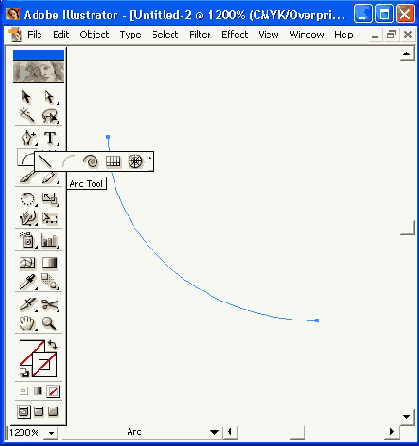
Рис. 4.83.
Инструмент
Arc Segment
в группе линейных инструментов
Для создания дуги необходимо нажать кнопку мыши в начальной точке и, не отпуская кнопки, протянуть дугу до нужной точки. После этого кнопку можно отпустить.
Если во время рисования удерживать клавишу <Alt>, то дуга создается из точки, на которой был выполнен начальный щелчок кнопкой.
Клавиша <'> позволяет создавать множество дуг по мере перемещения курсора.
Клавиша <~> обеспечивает создание множества дуг под углами, кратными 45 градусам, а клавиша <Shift> — одной дуги.
Клавиша <Пробел> позволяет перемещать дугу во время ее создания.
Клавиша <С>, нажатая однократно во время рисования дуги, закрывает объект двумя прямыми сегментами.
Клавиша <F>, нажатая однократно во время рисования дуги, переворачивает дугу, сохраняя неизменной исходную точку.
Клавиши <
Для создания дуги с заданными параметрами следует включить инструмент и щелкнуть кнопкой мыши на начальной точке. На экран выводится диалоговое окно
Arc Segment Tool
Options
(Параметры инструмента "Дуговой сегмент") (рис. 4.84), в котором по умолчанию отображаются параметры предыдущей дуги.
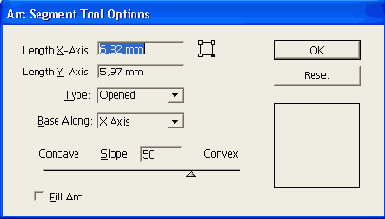
Рис. 4.84.
Диалоговое окно
Arc Segment Tool Options
В полях
Length X-Axis
(Длина по оси X) и
Length Y-Axis
(Длина по оси Y) можно определить ширину и высоту дуги.
В списке
Туре
(Тип) представлены два варианта:
Opened
(Открытая) и
Closed
(Закрытая).
В списке
Base Along
(Основа вдоль) представлены два варианта
X Axis
(Оси X) и
Y Axis
(Оси Y).
Ползунок
Concave Slope Convex
(Вогнутость Крутизна Выпуклость) предназначен для установки угла дуги.
Флажок
Fill Line
(Цвет линии) следует установить, если необходимо присвоить дуге цвет переднего плана.
Прямоугольник с маркерами, расположенный правее поля
Length X-Axis
(Длина по оси X), позволяет определить исходную точку дугового сегмента.
